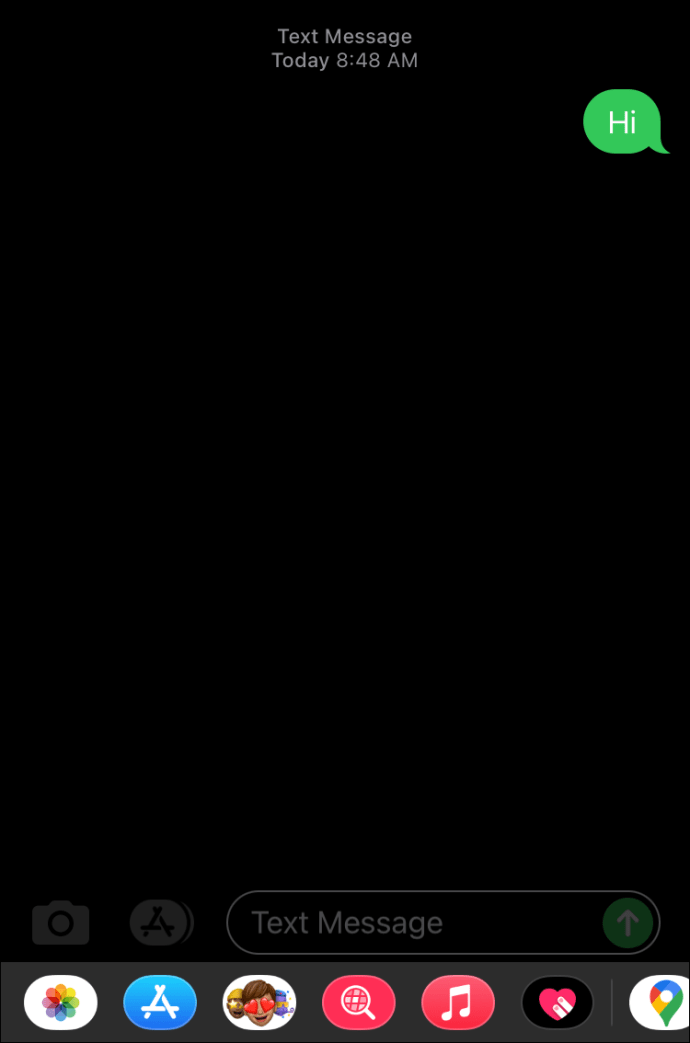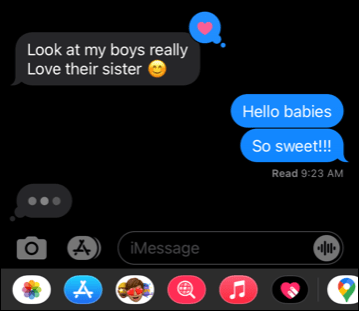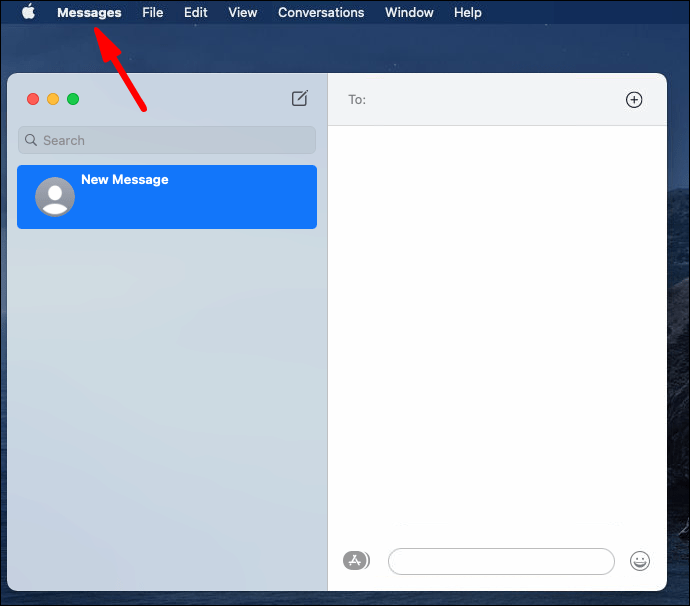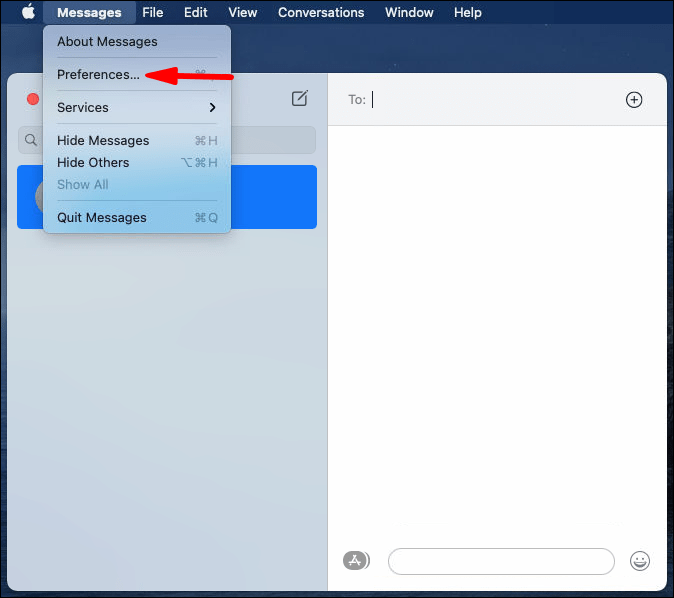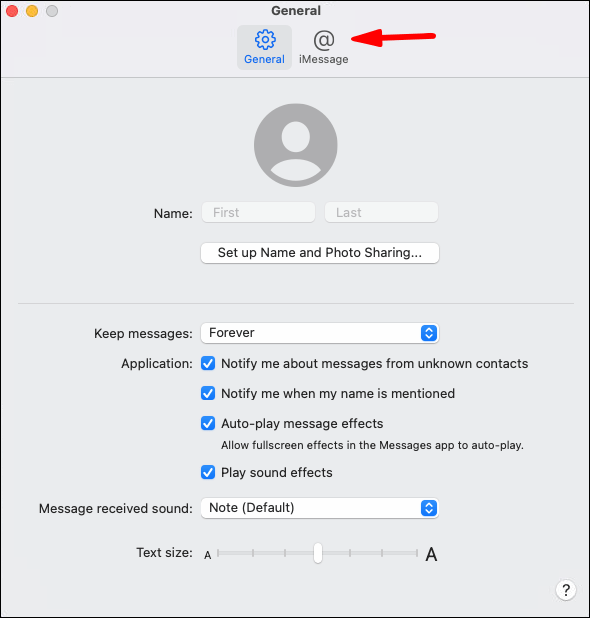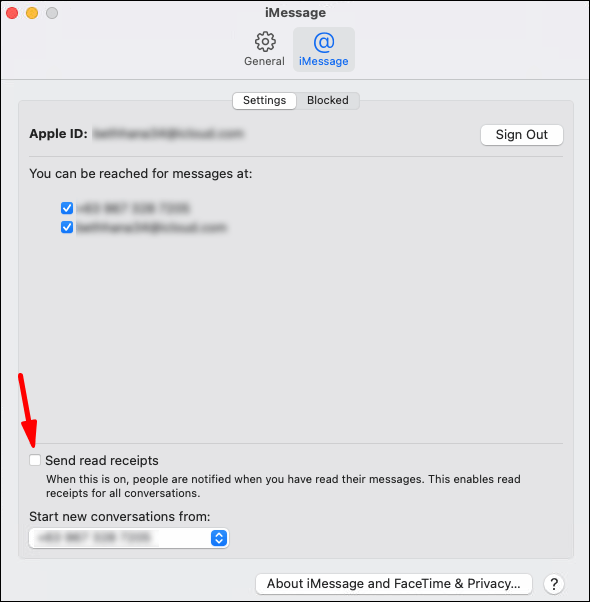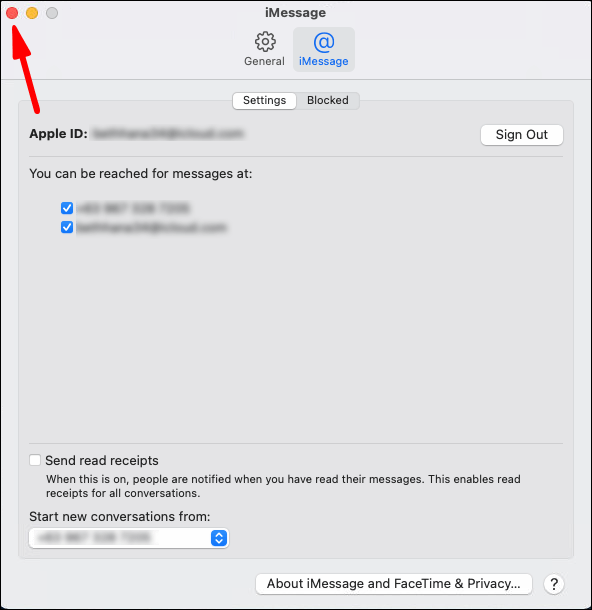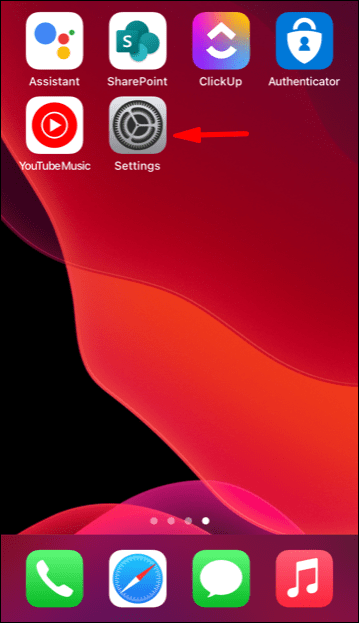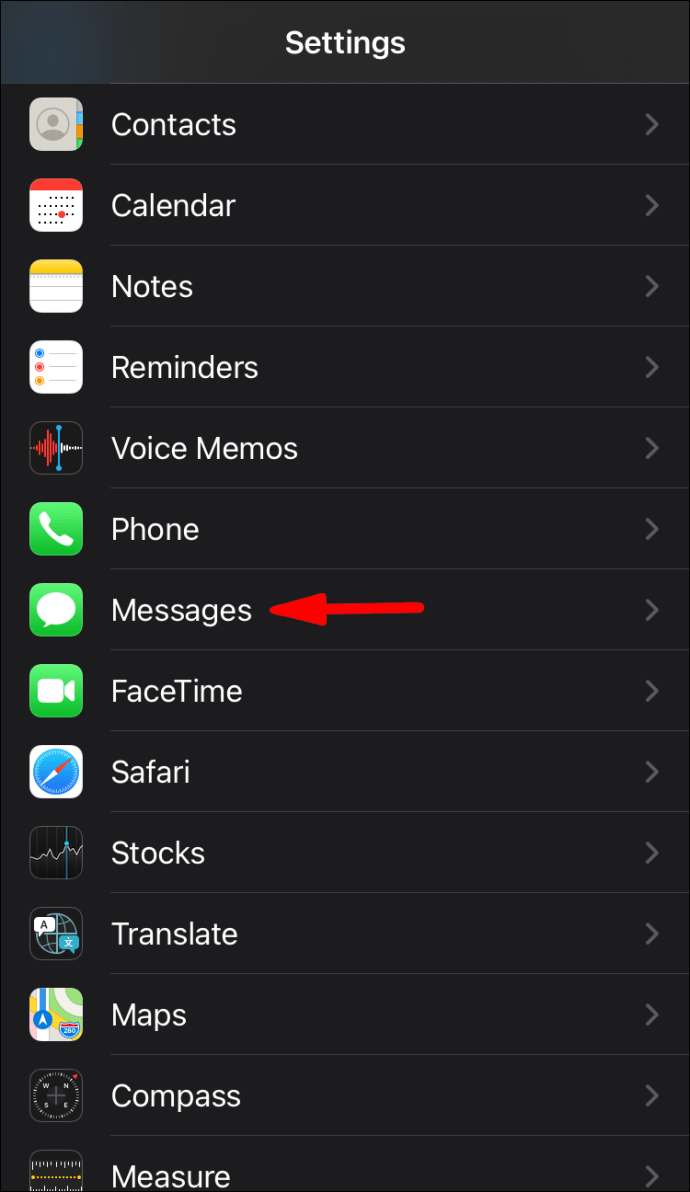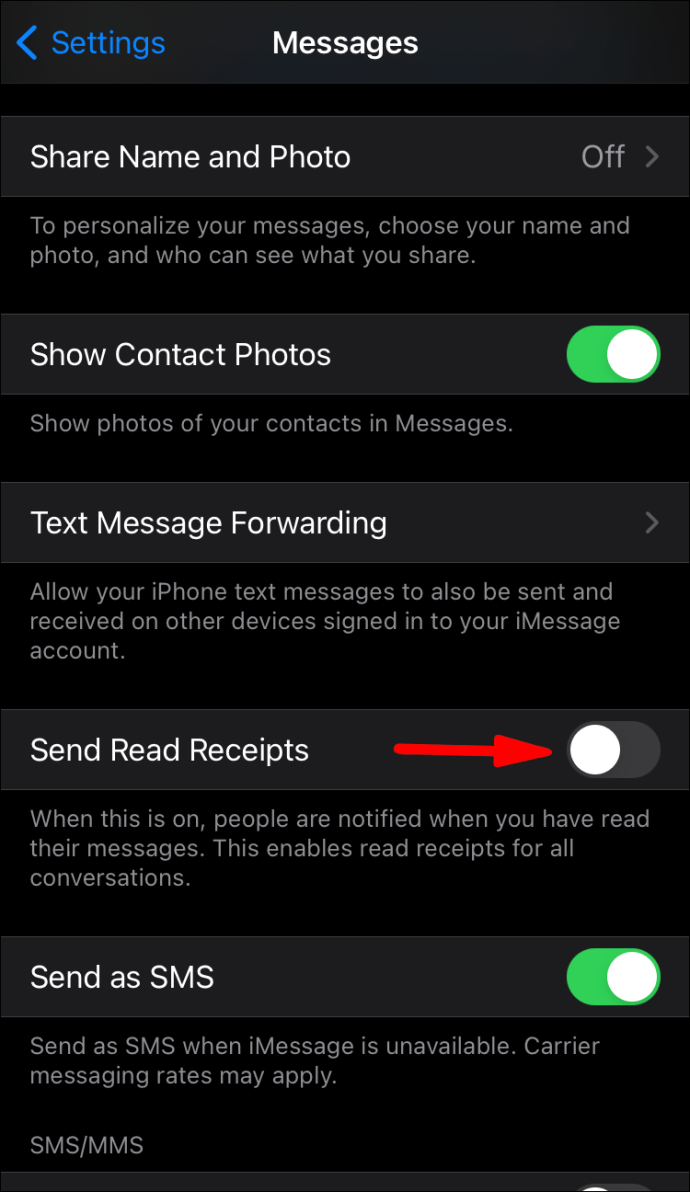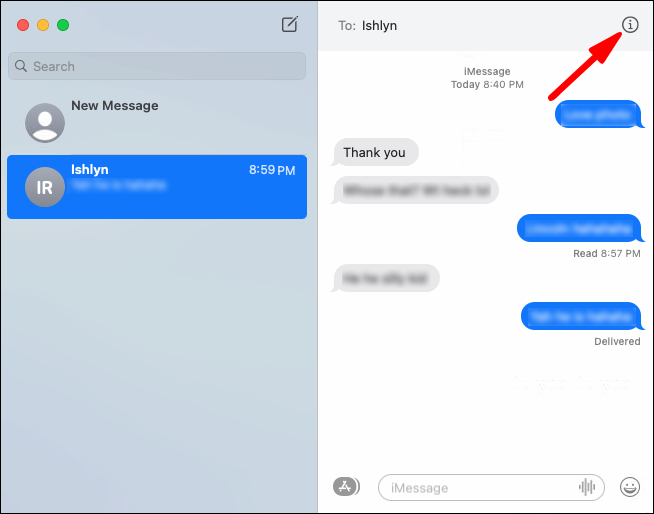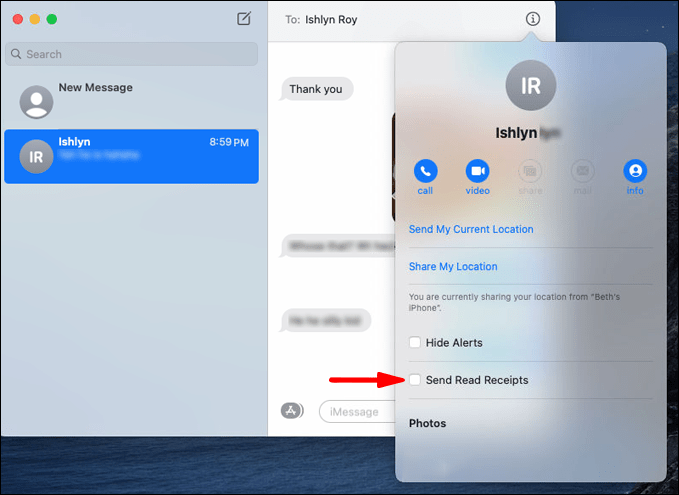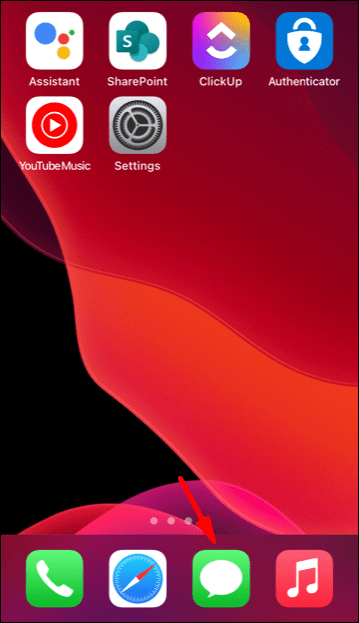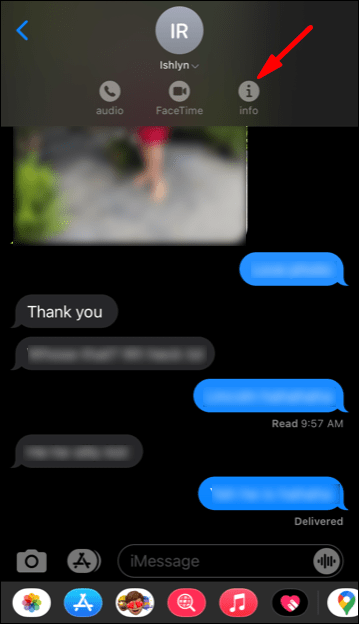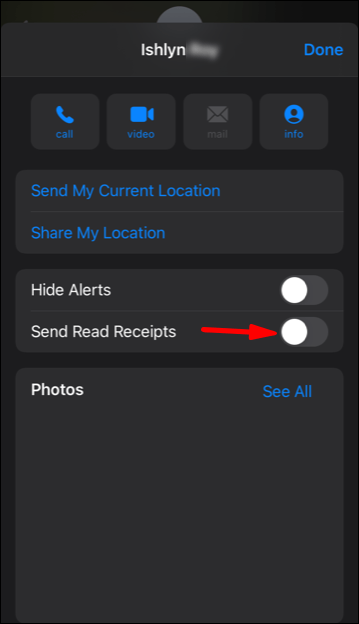iOS ব্যবহারকারীরা লক্ষ্য করতে পারেন কিভাবে iMessage, ডিফল্টরূপে, প্রেরককে একটি টাইমস্ট্যাম্প দেখায় যখন প্রাপক তাদের বার্তা পড়েছেন। এই বৈশিষ্ট্যটি মাঝে মাঝে কাজে আসতে পারে, তবে কিছু লোক এটিকে বিভ্রান্তিকর বলে মনে করতে পারে। আপনি যদি iMessage অ্যাপে পড়ার রসিদগুলি বন্ধ করার উপায় খুঁজছেন, আপনি সঠিক জায়গায় এসেছেন।

সৌভাগ্যবশত, এটি করা একটি অপেক্ষাকৃত সহজ কাজ। এই নিবন্ধে, আমরা আলোচনা করব কিভাবে Mac, iPad এবং iPhone-এ সমস্ত পরিচিতি বা পৃথক ব্যক্তির জন্য পড়ার রসিদগুলি বন্ধ করতে হয়।
iMessage: পড়ার রসিদগুলি কীভাবে বন্ধ করবেন?
iOS এবং Mac মেসেজিং অ্যাপ দুটি ধরনের বার্তা পাঠাতে এবং গ্রহণ করতে পারে:
- নিয়মিত টেক্সট বার্তা. এগুলি আপনার স্ট্যান্ডার্ড নেটওয়ার্ক ক্যারিয়ারের মাধ্যমে বিতরণ করা হয় এবং আপনার পরিকল্পনা অনুযায়ী চার্জ করা হয়। এসএমএস বার্তা একটি সবুজ টেক্সট বুদবুদ দ্বারা প্রতিনিধিত্ব করা হয় এবং ডিভাইস নির্বিশেষে যে কাউকে পাঠানো যেতে পারে।
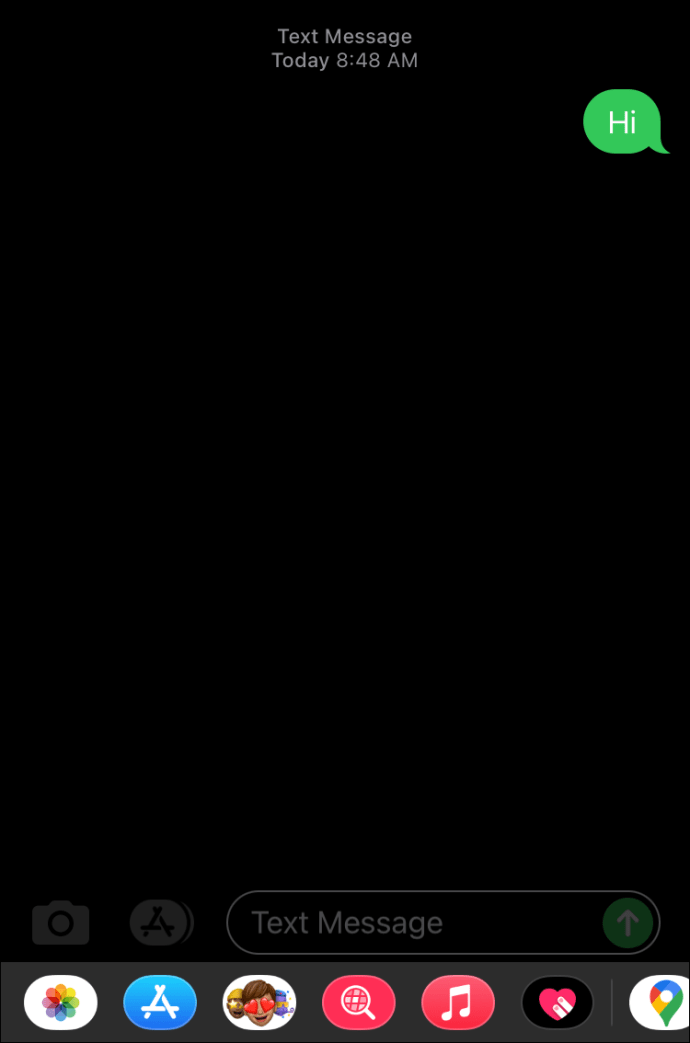
- iMessages iMessages হল তাৎক্ষণিক বার্তা যা আপনি আপনার ডেটা সংযোগ বা Wi-Fi ব্যবহার করে পাঠান। একটি iMessage পাঠাতে, প্রেরক এবং প্রাপক উভয়কেই একটি Mac বা iOS ডিভাইস ব্যবহার করতে হবে৷ iMessage-এ, প্রেরক কখন বার্তা টাইপ করে এবং কখন সেগুলি পড়েছে তা আপনি দেখতে পারেন৷ এই বার্তাগুলি একটি নীল টেক্সট বুদ্বুদে প্রদর্শিত হয়৷
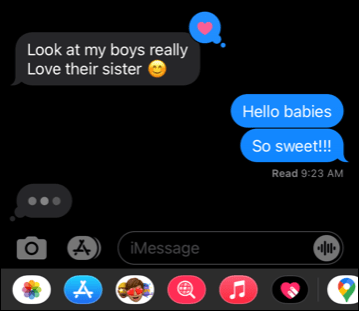
প্রত্যেকের জন্য iMessage-এ পড়ার রসিদগুলি কীভাবে বন্ধ করবেন?
ম্যাক থেকে শুরু করে ডিভাইস জুড়ে পড়ার রসিদগুলি কীভাবে বন্ধ করবেন তা এখানে রয়েছে:
ম্যাক
নতুন macOS X Messages অ্যাপটিতে iMessage প্রোটোকল রয়েছে। পঠিত রসিদগুলি চালু এবং বন্ধ করা তুলনামূলকভাবে সহজ এবং কয়েকটি সহজ পদক্ষেপ অনুসরণ করে৷ আপনি সমস্ত পরিচিতি বা কয়েকজন ব্যক্তির জন্য এই সেটিংস অক্ষম করতে পারেন, যেমন আপনি একটি আইফোনের সাথে করতে পারেন। আমরা নীচের স্ক্রিনশটগুলিতে macOS সিয়েরা ব্যবহার করেছি, তবে নির্দেশাবলী নতুন সংস্করণগুলির জন্যও একই রকম।
বিঃদ্রঃ: আপনি যদি একাধিক ডিভাইসে (iPhone এবং Mac,) iMessage অ্যাপ ব্যবহার করেন তবে আপনাকে অবশ্যই প্রতিটি ডিভাইসে পড়ার রসিদগুলি অক্ষম করতে হবে।
সমস্ত পরিচিতির জন্য ম্যাকে পড়ার রসিদগুলি অক্ষম করতে নীচের পদক্ষেপগুলি অনুসরণ করুন:
- আপনার Mac এ Messages অ্যাপ চালু করুন।

- অ্যাপল মেনু থেকে "বার্তা" নির্বাচন করুন।
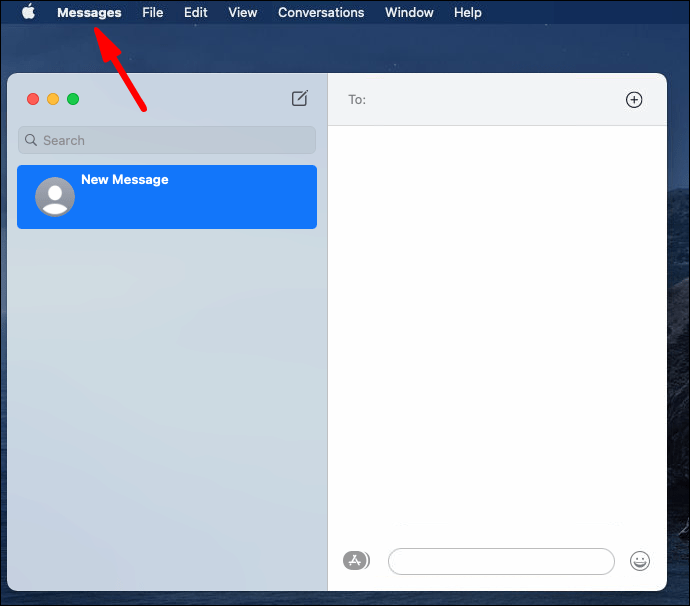
- "Preferences" অপশনে ক্লিক করুন।
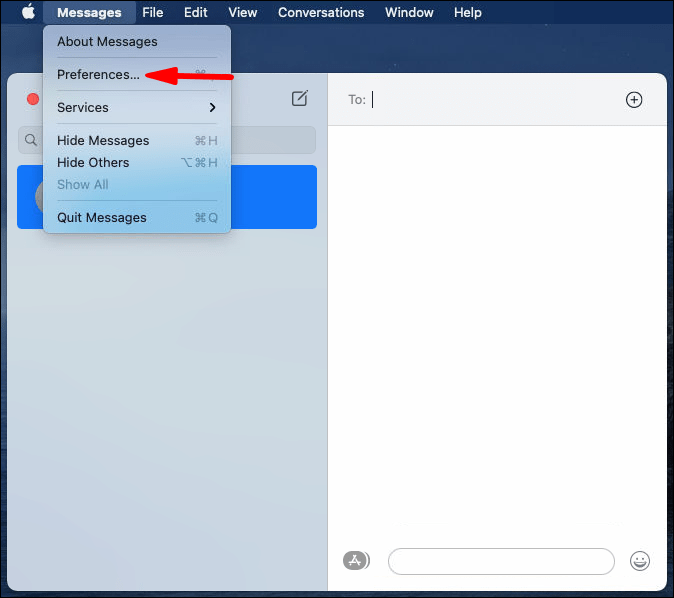
- পছন্দগুলিতে একবার, "অ্যাকাউন্টস" ট্যাবে যান৷
- বাম দিকের সাইডবারে আপনার iMessage অ্যাকাউন্টে ক্লিক করুন।
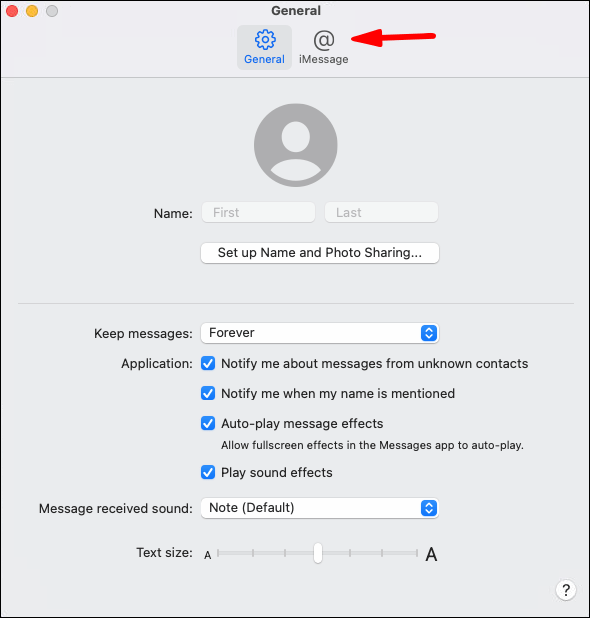
- সক্ষম হলে, "পড়ার রসিদ পাঠান" বাক্সটি অক্ষম করুন৷
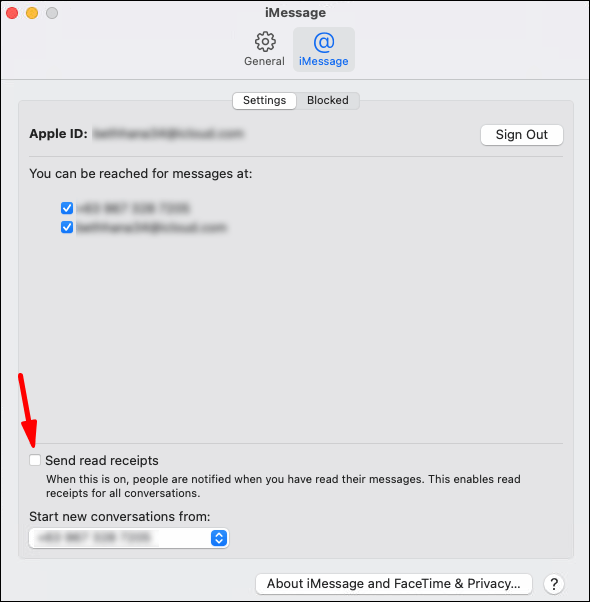
- "পছন্দ" উইন্ডো থেকে প্রস্থান করুন।
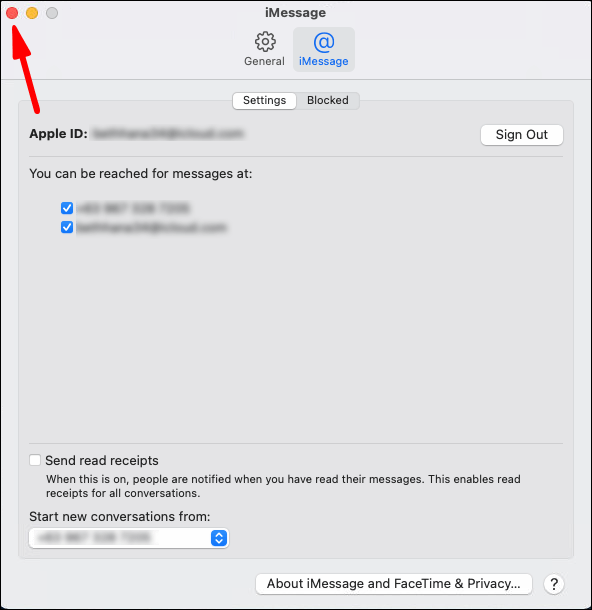
আপনি এখন সমস্ত পরিচিতির জন্য আপনার Mac এ পড়ার রসিদগুলি অক্ষম করেছেন৷
আইপ্যাড
- আপনার আইপ্যাডে সেটিংস অ্যাপ চালু করুন।
- "বার্তা" এ স্ক্রোল করুন এবং এটি খুলুন।
- পঞ্চম বিকল্পটি হল "পড়ার রসিদ পাঠান।" সবুজ বোতাম বন্ধ টগল নিশ্চিত করুন.
আপনি এখন iPad-এ iMessages-এর পঠিত রসিদগুলি বন্ধ করেছেন৷
আইফোন
আপনার আইফোনে প্রত্যেকের জন্য পড়ার রসিদগুলি অক্ষম করতে, আপনাকে সেটিংস অ্যাপটি ব্যবহার করতে হবে। এখানে বিস্তারিত পদক্ষেপ আছে:
- আপনার আইফোনে সেটিংস অ্যাপ খুলুন।
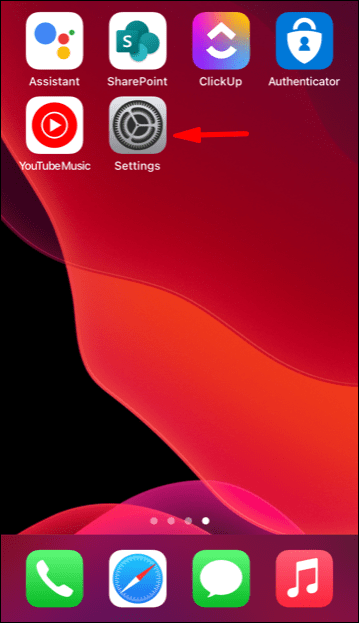
- নীচে স্ক্রোল করুন এবং "বার্তা" ফোল্ডারটি খুলুন।
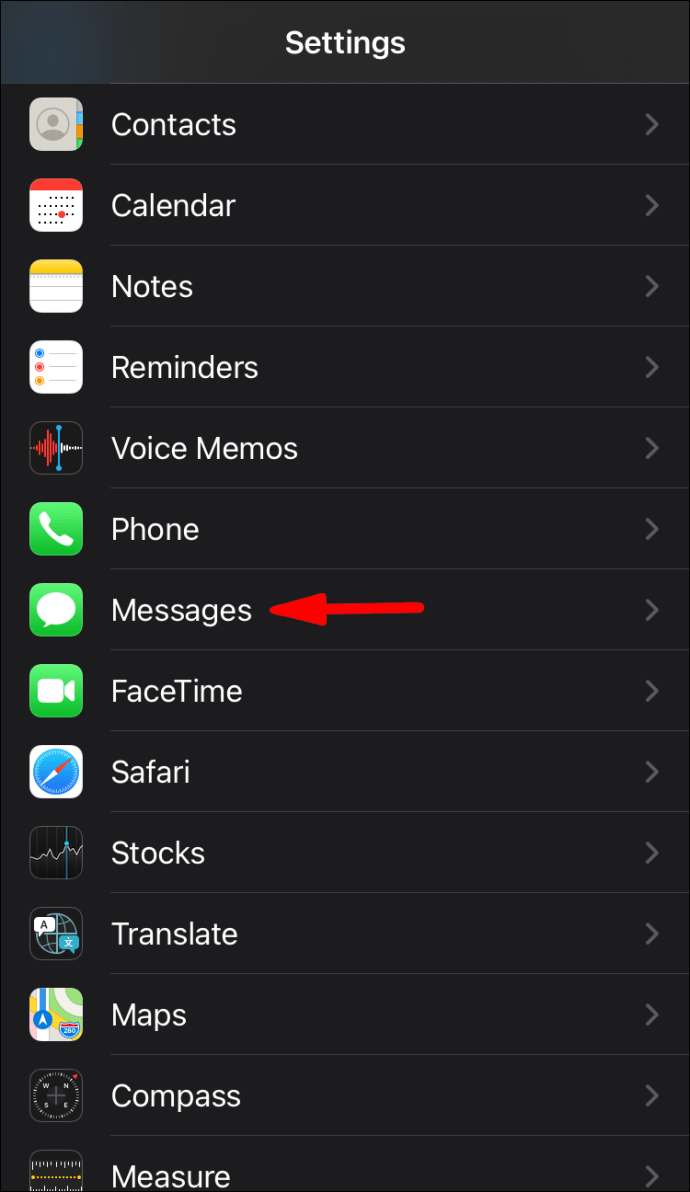
- বৈশিষ্ট্যটি বন্ধ করতে "পড়ার রসিদ পাঠান" সুইচটিতে আলতো চাপুন৷ বোতামটি একবার বন্ধ হয়ে গেলে সাদা হওয়া উচিত।
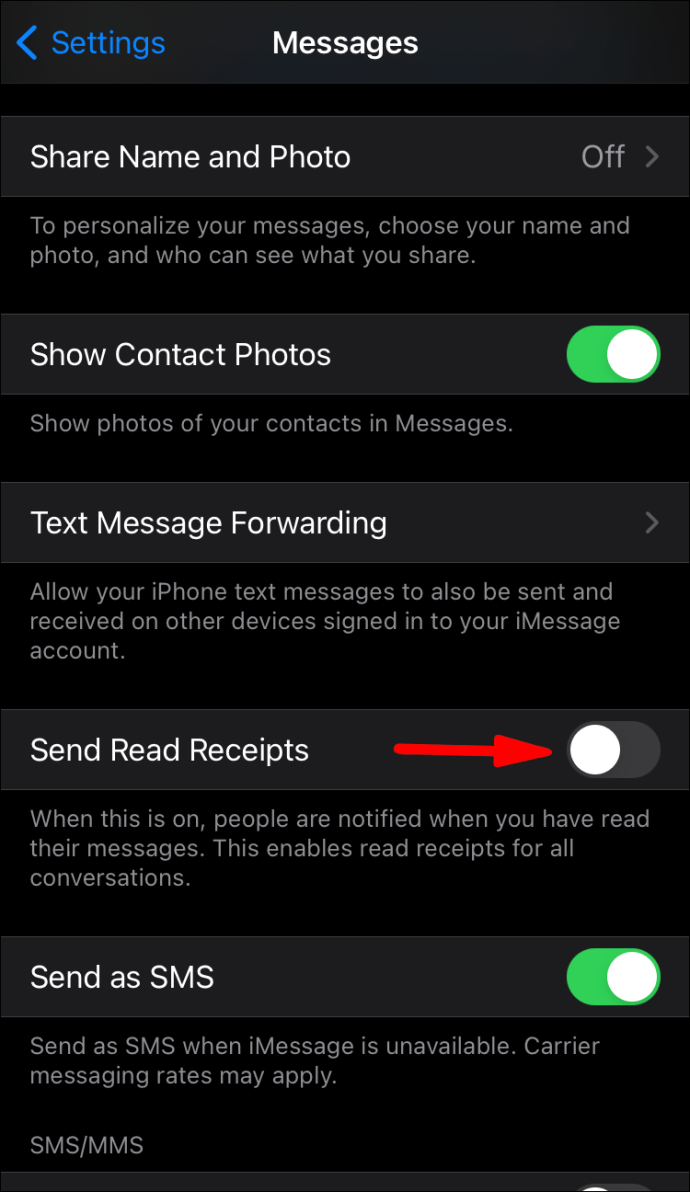
আপনি এখন আপনার iMessages-এর পঠিত রসিদগুলি বন্ধ করেছেন৷
ব্যক্তিগত পরিচিতির জন্য iMessage পড়ার রসিদগুলি বন্ধ করুন৷
ম্যাক
আপনি macOS Sierra-এ প্রতি-বার্তার ভিত্তিতে পঠিত রসিদগুলি সক্ষম এবং অক্ষম করতে পারেন।
- আপনার Mac এ Messages অ্যাপ চালু করুন।

- যে চ্যাটের জন্য আপনি পড়ার রসিদগুলি অক্ষম করতে চান সেই চ্যাটে যান৷
- চ্যাট উইন্ডোর উপরের ডানদিকের কোণায় "বিশদ বিবরণ" বিকল্পে ক্লিক করুন।
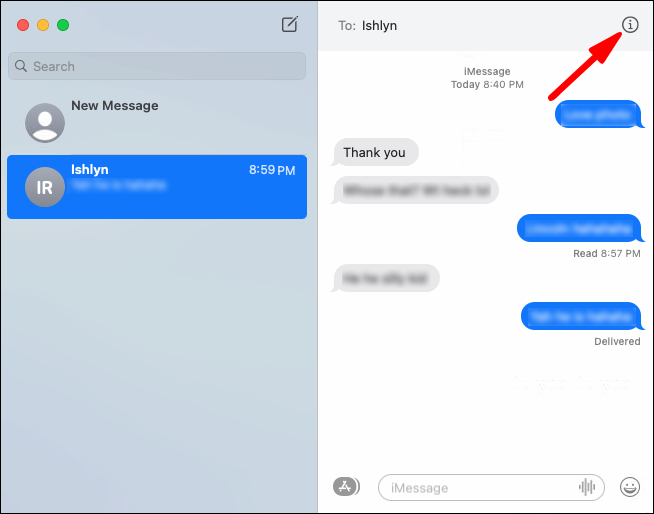
- "পড়ার রসিদ পাঠান" বাক্সটি আনচেক করুন।
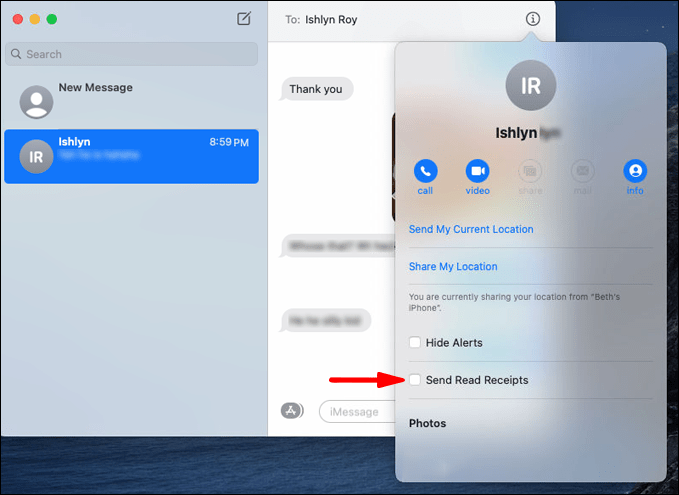
বিঃদ্রঃ: "পড়ার রসিদগুলি পাঠান" এর পাশের বাক্সটি চেক করা হয়েছে কিনা তা নির্ভর করে বিশ্বব্যাপী পঠিত রসিদ কনফিগারেশনের উপর (উপরের "সবার জন্য iMessage পড়ার রসিদগুলি বন্ধ করুন" বিভাগটি দেখুন)।
আইপ্যাড
- আপনার আইপ্যাডে মেসেজ অ্যাপ খুলুন।
- একটি নির্দিষ্ট বার্তা থ্রেডে আলতো চাপুন।
- উপরের ডানদিকে কোণায় "i" বোতামে আলতো চাপুন।
- "পড়ার রসিদগুলি পাঠান" বিভাগে স্ক্রোল করুন এবং সেই পরিচিতির জন্য পঠিত রসিদগুলি টগল করুন৷
আপনি এখন আপনার আইপ্যাডে পৃথক পরিচিতির জন্য পঠিত রসিদগুলি বন্ধ করেছেন৷
আইফোন
iOS 10 এবং পরবর্তীতে আপনাকে পৃথক পরিচিতির জন্য বার্তা পড়ার রসিদগুলি বন্ধ এবং চালু করতে দেয়৷
- আপনার iPhone এ বার্তা অ্যাপ্লিকেশন চালু করুন.
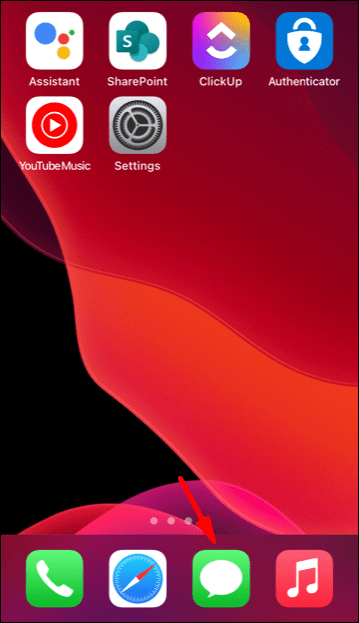
- বার্তাগুলিতে একটি বার্তা থ্রেড খুলুন (যেকোন থ্রেড এটি করবে)।
- ইন্টারফেসের উপরের ডানদিকে কোণায় "i" বোতামে আলতো চাপুন।
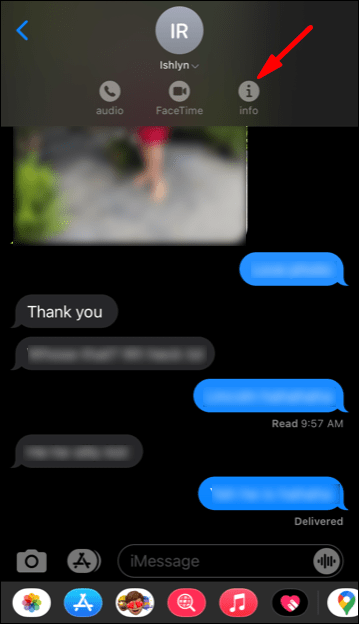
- "পড়ার রসিদ পাঠান" বিভাগটি দেখুন। একটি নির্দিষ্ট পরিচিতির জন্য পড়ার রসিদগুলি বন্ধ করতে, বোতামটি টগল বন্ধ করা উচিত।
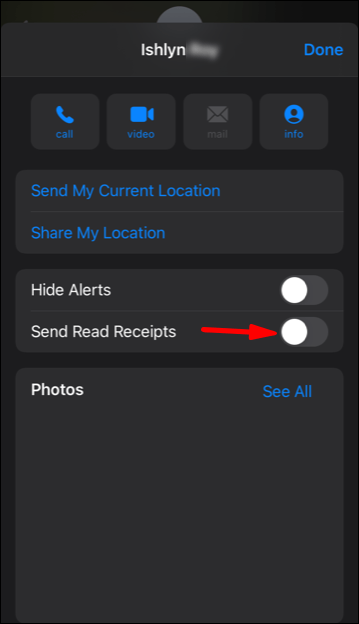
আপনি এখন আপনার আইফোনে পৃথক পরিচিতির জন্য পড়ার রসিদগুলি বন্ধ করে দিয়েছেন৷
পঠিত রসিদগুলি নিষ্ক্রিয় করার পরে আপনি যখন লোকেদের টেক্সট করেন, তখন তারা একটি "ডেলিভারড" স্ট্যাটাস দেখতে পাবেন যে তাদের বার্তা আপনার কাছে পৌঁছেছে। আপনার ডেটা সংযোগ বন্ধ থাকলে, তারা যথারীতি বার্তাটির পাশে "প্রেরিত" স্থিতি দেখতে পাবে। যাইহোক, আপনি আসলে মেসেজটি পড়েছেন কিনা তা জানার কোনো উপায় তাদের কাছে থাকবে না।
মনে রাখবেন যে স্বতন্ত্র চ্যাটগুলি অক্ষম করার সময় বিশ্বব্যাপী পঠিত রসিদ টগল চালু করার সম্ভাব্য ডাউনসাইড হতে পারে। প্রতিবার আপনি আপনার মোবাইল ডিভাইসে একটি নতুন পরিচিতি যোগ করলে, পরিচিতিটি একজন আইফোন ব্যবহারকারী হলে পঠিত রসিদগুলি ডিফল্টরূপে সক্ষম হবে৷
এই পরিস্থিতি এড়াতে, সেটিংস অ্যাপে বিশ্বব্যাপী পঠিত রসিদ বোতামটি পরিবর্তন করা ভাল হতে পারে। এটি প্রত্যেককে এই ধরণের বিজ্ঞপ্তিগুলি, এমনকি নতুন পরিচিতিগুলি গ্রহণ করা থেকে বিরত রাখবে৷ তারপরে আপনি যে পরিচিতিগুলি চান তার জন্য পৃথকভাবে সেটিংস পুনরায় সক্ষম করতে পারেন৷
অতিরিক্ত প্রায়শই জিজ্ঞাসিত প্রশ্নাবলী
iMessage অ্যাপে পঠিত রসিদ সম্পর্কিত প্রায়শই জিজ্ঞাসিত কিছু প্রশ্নের উত্তর নিচে দেওয়া হল।
আপনি iMessage পড়ার রসিদগুলি বন্ধ করলে কী ঘটে?
iMessage অ্যাপের ডিফল্ট সেটিংস প্রাপকের দ্বারা পড়া প্রতিটি বার্তার জন্য প্রেরকের কাছে একটি "পড়ুন" রসিদ পাঠায়। আপনি যখন iMessage পড়ার রসিদগুলি বন্ধ করে দেন, তখন প্রেরক আর বলতে পারবেন না আপনি তাদের বার্তাটি খুলেছেন কিনা। "পড়ুন" রসিদ দেখার পরিবর্তে, এটি এখন এই বার্তাগুলির পাশে "ডেলিভারড" বলবে।
প্রেরকের পক্ষে তাদের শেষে "পড়ুন" রসিদটি পুনরায় সক্রিয় করার কোনও উপায় নেই।
কেউ যদি তাদের পড়ার রসিদগুলি বন্ধ করে দেয় তবে কীভাবে বলবেন?
এমন কোনো বিজ্ঞপ্তি বা চিহ্ন নেই যা আপনাকে বলে যে আপনার পরিচিতি এই সেটিংটি বন্ধ করে দিয়েছে৷ পরিবর্তে তারা আপনার বার্তাগুলিতে কীভাবে প্রতিক্রিয়া জানায় তা আপনাকে খুঁজে বের করতে হবে। আপনাকে শুধু আপনার চ্যাটের ইতিহাস দেখতে হবে এবং আপনার পরিচিতিতে পাঠানো শেষ উত্তরবিহীন বার্তাটি খুঁজে বের করতে হবে। আপনি যদি বার্তার নীচে "পড়ুন" রসিদ দেখতে না পান এবং বার্তার নীচে দুটি চেকমার্ক এখনও ধূসর থাকে, তবে সম্ভবত এর অর্থ যোগাযোগটি এই সেটিংটি বন্ধ করে দিয়েছে৷
এছাড়াও, যদি আপনার পাঠানো শেষ বার্তাটির একটি "ডেলিভারড" স্ট্যাটাস থাকে, এবং আপনি সেই ব্যক্তির কাছ থেকে একটি নতুন বার্তা পান যা পূর্ববর্তী পাঠ্য ছাড়াই এটিকে নির্দেশ করে যে এটি "পড়া" হয়েছে, এটি আরেকটি চিহ্ন যা তারা পঠিত রসিদগুলি বন্ধ করে দিয়েছে।
কেন কেউ তাদের পড়ার রসিদগুলি বন্ধ করবে?
কেউ কেন iMessage, বা অন্য কোনও মেসেজিং প্ল্যাটফর্মে সেই বিষয়ে পড়ার রসিদগুলি বন্ধ করতে চাইতে পারে তার কয়েকটি কারণ রয়েছে:
1. আপনার পরিচিতিগুলি মনে করবে না যে আপনি উদ্দেশ্যমূলকভাবে তাদের উপেক্ষা করছেন৷
এমন সময় হতে পারে যে আপনি একটি বার্তা পড়েন কিন্তু সেই নির্দিষ্ট সময়ে এটির উত্তর দিতে চান না। প্রাপক এখনও তাদের বার্তার পাশে একটি "পড়ুন" স্ট্যাটাস দেখতে পাবেন, যা তাদের মনে করতে পারে যে তাদের ইচ্ছাকৃতভাবে উপেক্ষা করা হচ্ছে। পঠিত রসিদ লুকিয়ে রাখলে এটা মনে হবে যেন আপনি তাদের বার্তাটি পড়েননি।
2. লোকেরা অনুমান করতে পারে যে আপনি উত্তর দেওয়ার জন্য কতটা সময় এবং প্রচেষ্টা করেছেন
কখনও কখনও আপনি যখন একটি বার্তা পড়েন, তখন আপনাকে এটি নিয়ে আলোচনা করতে হবে, সমস্ত বিষয়বস্তু বিশ্লেষণ করতে হবে এবং শুধুমাত্র তখনই আপনি উত্তর দিতে প্রস্তুত হবেন। অনেক টেক্সট মেসেজ হয়, বেশিরভাগ সময়, তেমন গুরুত্বপূর্ণ নয় এবং খুব বেশি চিন্তা করার প্রয়োজন হয় না। কিন্তু পড়ার রসিদটি লুকিয়ে রেখে, আপনি এটি স্পষ্ট করবেন না যে আপনি সঠিক প্রতিক্রিয়া তৈরি করতে সেই সমস্ত সময় নিচ্ছেন।
3. সময় স্ট্যাম্প ছাড়া লাইভ
আমরা যেখানেই যাই সেখানে সময়ানুবর্তিতা নিয়ে আবেশে থাকি। হতে পারে আপনি নিজেকে বিরতি দিতে চান এবং কেউ আপনার বার্তাগুলির উত্তর দিতে কতক্ষণ সময় নেয় তা ট্র্যাক করতে চান না। পঠিত রসিদগুলি এমনকি কিছু লোকের জন্য উদ্বেগের কারণ হয়ে উঠতে পারে, বিশেষ করে যদি তারা দেখে যে তাদের বার্তাটি পড়া হয়েছে কিন্তু তাৎক্ষণিকভাবে সাড়া দেওয়া হয়নি। এই বিজ্ঞপ্তিগুলি বন্ধ করা আপনার (এবং প্রেরকের) জীবনকে কিছুটা কম চাপযুক্ত করে তুলতে পারে।
রসিদ পড়া বন্ধ, গোপনীয়তা চালু
পঠিত রসিদগুলি বন্ধ করে দিলে তা সরাসরি বার্তাগুলির উত্তর দেওয়ার চাপ দূর করবে এবং আপনার গোপনীয়তার একটি অংশ ফিরে আসবে। অন্যদিকে, আপনি যদি বেশিরভাগ সময় এই সেটিংসগুলিকে পছন্দ করেন, আপনি সর্বদা সেগুলিকে অস্থায়ীভাবে অক্ষম করতে পারেন বা শুধুমাত্র পৃথক পরিচিতির জন্য সেগুলি বন্ধ করতে পারেন৷
আপনি আইফোন, ম্যাক বা আইপ্যাড ব্যবহারকারী হোন না কেন, এখন আপনার মেসেজিং অ্যাপে আপনার পঠিত রসিদ সেটিংসের উপর সম্পূর্ণ নিয়ন্ত্রণ রয়েছে। আপনি iMessage ব্যবহার করেন এমন প্রতিটি ডিভাইসে এগুলি প্রয়োগ করতে মনে রাখবেন৷
আপনি কি সবার জন্য বা শুধুমাত্র পৃথক পরিচিতির জন্য iMessage পড়ার রসিদগুলি বন্ধ করতে পছন্দ করেন? নীচের মন্তব্য বিভাগে আপনার চিন্তা শেয়ার করুন.